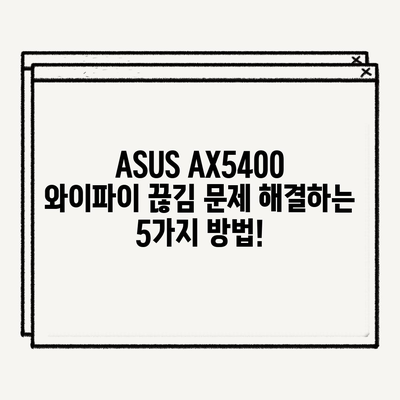asus ax5400 지역설정 와이파이 끊김 해결
asus ax5400 지역설정을 통해 와이파이 끊김 문제를 해결하는 방법에 대해 알아보세요. 유용한 팁과 예제를 통해 안정적인 인터넷 환경을 만들어 드립니다.
asus ax5400 지역설정 팁
asus ax5400 모델은 고성능 게이밍 공유기로, 지역 설정이 중요한 요소로 작용합니다. 지역 설정이 적절하지 않으면 와이파이 신호가 약해지거나 불안정해질 수 있습니다. 공유기를 처음 설치하면, 대부분 사용자들은 지역 설정을 중요하게 여기지 않지만, 이는 이후 사용자 경험에 큰 영향을 미칠 수 있습니다. 아시아 지역은 와이파이 신호 출력이 제한되어 있어, 보다 강력한 신호를 원한다면 다른 지역(예: 호주, 미국)으로 설정하는 것이 좋습니다.
다음은 지역 설정의 구체적인 방법입니다:
- 공유기를 관리하기 위해 웹 브라우저에 IP 주소를 입력하여 설정 페이지에 접속합니다. 일반적으로
192.168.1.1또는192.168.50.1입니다. - 로그인 후,
고급 설정메뉴로 이동합니다. 전문 설정에 들어가면지역항목을 찾을 수 있습니다.- 해당 항목에서 원하는 지역(예: 호주, 미국 등)을 선택합니다.
| 설정 항목 | 설정 방법 |
|---|---|
| 지역 설정 | 고급 설정 > 전문 설정 > 지역 선택 |
| 관리자 로그인 | 기본 IP 주소 입력 및 사용자명, 비밀번호 입력 |
| 언어 변경 | 기본 언어를 영어로 설정 |
이와 같이 지역 설정을 변경하면, 더 넓은 주파수 대역에서 강력한 신호를 받을 수 있게 되어 와이파이 끊김 문제가 상당히 줄어들 것입니다. 일부 사용자들은 언어를 한국어로 변경해야 하지 않을까?라고 생각할 수 있습니다. 그러나 아시다시피, 공유기는 설정이 완료되면 오랫동안 손대지 않으므로, 영어로 설정해도 큰 문제는 없습니다. 사실, 귀찮은 한국어 지원에서 벗어나 영어로 설정해 사용하면 더 많은 정보와 지원을 받을 수 있습니다.
💡 ASUS AX5400 와이파이 문제 해결의 모든 방법을 지금 확인해 보세요! 💡
asus ax5400 와이파이 끊김 문제 해결 방법
가끔 asus ax5400의 와이파이가 끊깁니다. 이럴 경우, 기기 자체의 문제인지, 지역 설정의 문제인지를 파악해야 합니다. 여기에서 우리가 반드시 고려해야 할 몇 가지 물리적 및 설정상의 수정 방법이 있습니다.
물리적 해결 방법
-
안테나 방향조절: 공유기의 안테나는 보통 90도 각도로 세워져 있습니다. 이 각도를 45도로 조정하면 신호 수신범위와 송신범위가 개선될 수 있으므로 시도해보는 것이 좋습니다.
-
공유기 위치 선정: 가전제품이나 벽에 가려질 경우 신호에 간섭이 생기기 때문에, 공유기를 집에서 신호가 가장 잘 퍼지는 중앙 위치(예: 거실)에 두는 것이 바람직합니다.
-
안테나 높이 조절: 공유기를 가능한 높은 위치에 두면 신호가 원활하게 퍼질 수 있습니다. 예를 들어, 책장 위나 벽장 위에 올려놓는 것이 도움이 될 것입니다.
| 물리적 해결 방법 | 설명 |
|---|---|
| 안테나 방향 조정 | 90도 → 45도 조정 시도 |
| 위치 선정 | 거실, 중앙 위치에 두기 |
| 높이 조정 | 가능한 높은 위치에 두기 |
설정상 해결 방법
-
리셋 버튼 사용: 공유기 본체에 있는 리셋 버튼을 5~10초간 눌러서 재부팅합니다. 이 과정에서 기존의 설정이 모두 초기화되므로, 설정을 다시 해야 하지만, 종종 발생하는 오류를 해결하는 데 유용합니다.
-
Smart Connect 비활성화: 설정 화면에서
Smart Connect를 비활성화하면, 기기가 특정 주파수 대역에 머물러 더욱 안정적인 연결을 제공합니다. -
펌웨어 업데이트: 주기적으로 펌웨어를 업데이트하여 공유기의 성능을 최적화합니다. 공유기 설정 사이트에 들어가 로그인 후, 최신 버전 확인하고 업데이트를 진행합니다.
| 설정상 해결 방법 | 설명 |
|---|---|
| 리셋 버튼 사용 | 초기화 후 다시 설정 진행 |
| Smart Connect 비활성화 | 특정 주파수 대역에 고정하여 안정성 향상 |
| 펌웨어 업데이트 | 정기적 업데이트로 성능 최적화 |
위의 여러 가지 방법을 통해 asus ax5400의 와이파이 끊김 문제를 해결할 수 있습니다. 이러한 조치를 취함으로써 장치의 신뢰성을 더욱 높이고, 끊김 없는 인터넷 환경을 조성할 수 있습니다.
💡 ASUS AX5400의 끊김 문제를 간단히 해결하는 팁을 알아보세요. 💡
결론
asus ax5400에서의 지역 설정 및 와이파이 끊김 문제는 다양한 방법으로 해결할 수 있습니다. 적절한 지역 설정과 물리적, 설정상의 변화를 통해 안정적인 인터넷 사용 환경을 확보할 수 있습니다. 특히, 지역 설정을 변경하는 것이 중요한 첫 걸음이 될 수 있으며, 이후의 물리적 위치나 안테나 조정은 신호 개선에 필수적입니다.
마지막으로, 이 글의 내용을 기반으로 적절한 설정을 시도해 보시길 바랍니다. 귀하의 인터넷 환경이 보다 나아지기를 기대하며, 궁금한 점이 있으시면 언제든지 댓글로 문의해 주세요!
💡 ASUS AX5400 와이파이 문제를 간단히 해결하는 팁을 알아보세요. 💡
자주 묻는 질문과 답변
💡 ASUS AX5400 와이파이 문제를 간단히 해결하는 방법을 알아보세요. 💡
질문1: asus ax5400를 한국어로 설정할 수 있나요?
답변1: asus ax5400는 기본적으로 한국어를 지원하지 않습니다. 영어로 설정해도 문제없이 사용할 수 있습니다.
질문2: 펌웨어 업데이트는 어떻게 하나요?
답변2: 공유기 설정 페이지에 접속하여 로그인 후, 펌웨어 버전을 확인하고, 필요 시 최신 버전으로 업데이트해주세요.
질문3: 와이파이 신호가 약할 때 어떻게 해야 하나요?
답변3: 공유기의 안테나 방향을 조정하거나, 위치를 변경하여 신호 간섭이 없도록 해야 합니다. 또한, Smart Connect 기능을 비활성화하는 것도 좋은 방법입니다.
질문4: 리셋 버튼을 누르면 어떤 일이 일어나나요?
답변4: 리셋 버튼을 누르면 공유기의 모든 설정이 초기화됩니다. 따라서 다시 설정해주셔야 합니다.
ASUS AX5400 와이파이 끊김 문제 해결하는 5가지 방법!
ASUS AX5400 와이파이 끊김 문제 해결하는 5가지 방법!
ASUS AX5400 와이파이 끊김 문제 해결하는 5가지 방법!